Installa e usa FileZilla FTP Client in Ubuntu Linux
FileZilla è un software client FTP veloce, affidabile e multipiattaforma. Ha una vasta base di utenti grazie a funzionalità di spicco come facile da usare, supporto per più lingue, funzionalità di trascinamento della selezione, ricerca e modifica dei file remoti.
Note del redattore: Questo articolo è per principianti assoluti che non conoscono Ubuntu. Abbiamo discusso le basi dell'installazione e dell'uso in questo post.
Per installarlo in Ubuntu, eseguire il seguente comando nel terminale.
sudo aptitude installa filezilla
Una volta completata l'installazione, può essere caricata da Applicazioni> Internet> File Zilla FTP Client.
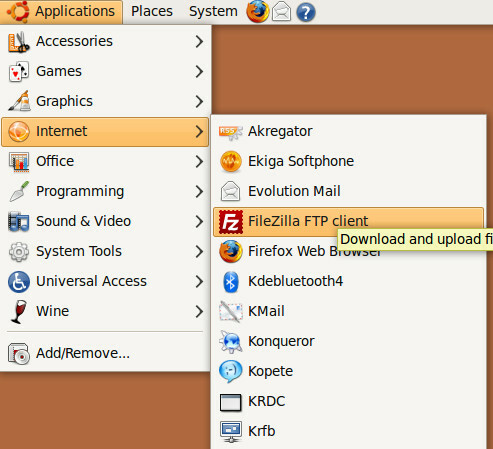
Ecco una schermata che mostra la schermata principale di FileZilla.
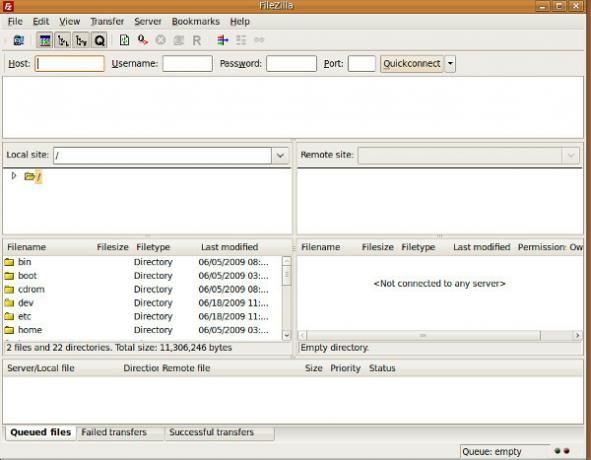
Specificare il nome host (indirizzo IP) e altri dettagli di accesso e fare clic Connessione rapida per connettersi al sito remoto. Ha un'interfaccia di base a doppia finestra, una volta stabilita correttamente la connessione, sarai in grado di vedere i file remoti nella finestra a destra e i file locali nella finestra a sinistra.
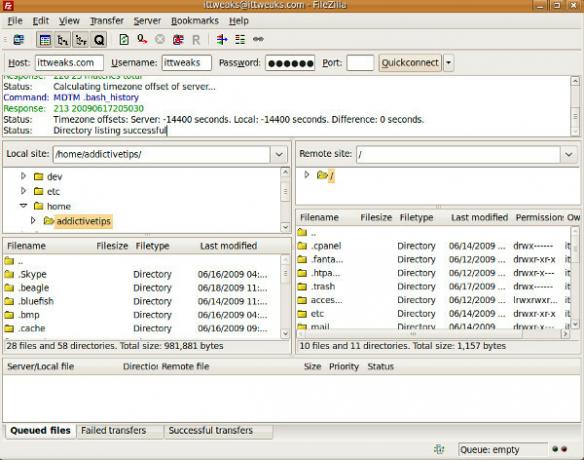
Ora, per caricare alcuni file, trascina e rilascia il file dall'unità locale al server remoto.
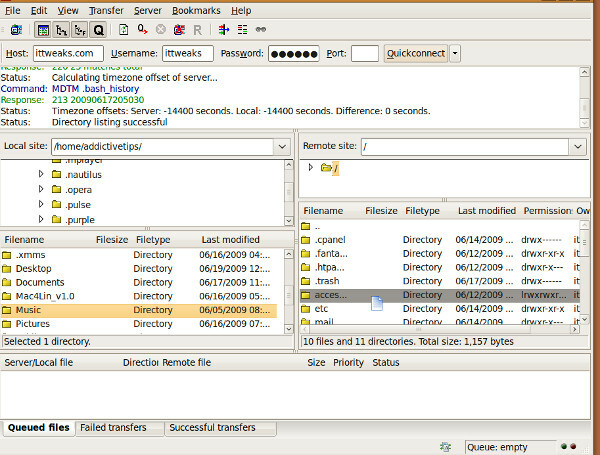
In alternativa puoi anche trasferire file senza trascinamento, fare clic con il pulsante destro del mouse sul file o sulla cartella nella finestra a sinistra e scegliere caricare.
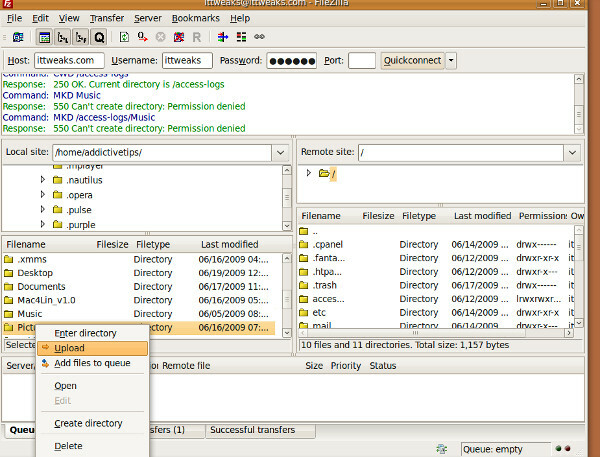
Allo stesso modo, per scaricare file / cartelle, fare clic con il tasto destro sul rispettivo file / cartella e scegliere Scarica.
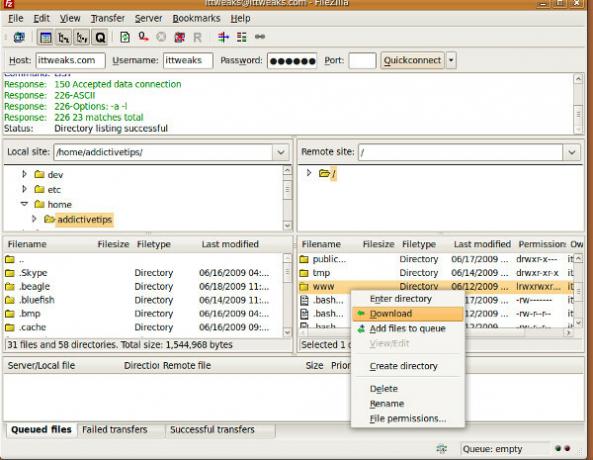
È anche possibile rinominare file / cartelle remoti e modificare le autorizzazioni. Puoi tenere traccia dei trasferimenti riusciti, non riusciti e in coda dalla finestra dei trasferimenti in basso. Se non vedi l'ora di utilizzare la funzione di ricerca in FileZilla, vai Qui. Godere!
Ricerca
Messaggi Recenti
Come installare Opera su Linux
Sebbene molti se ne siano dimenticati, il browser Opera è ancora un...
Come convertire i programmi Debian in Redhat su Linux
Quando si tratta di formati di pacchetti binari, Debian è il re. Tr...
Come riparare i pacchetti rotti su Debian
Quando si utilizza Debian Linux, è possibile che si stia scaricando...



